Забыли пароль от своего Gmail аккаунта? Не волнуйтесь, мы поможем восстановить доступ к вашей электронной почте. Gmail предоставляет простой и надежный способ сбросить пароль и восстановить контроль над своей учетной записью.
Первым шагом необходимо открыть страницу входа в Gmail. При этом учтите, что вам необходимо ввести адрес электронной почты, который вы использовали при регистрации в Gmail. В случае же, если вы не помните свой адрес, воспользуйтесь сервисом восстановления по номеру мобильного телефона.
После ввода адреса электронной почты нажмите на ссылку "Забыли пароль?" под полем для ввода пароля. Затем система попросит вас ввести капчу. Введите символы, которые видите на картинке, и нажмите кнопку "Далее". Если капча слишком сложная, вы можете запросить новую.
Далее, система предложит вам несколько вариантов для сброса пароля. Вы можете выбрать, получить код на свой резервный электронный адрес или получить код на заранее указанный номер мобильного телефона. Выберите то, что вам удобнее и следуйте инструкциям на экране. После подтверждения кода, система предложит вам задать новый пароль для вашей учетной записи.
Восстановление пароля в Gmail: пошаговая инструкция
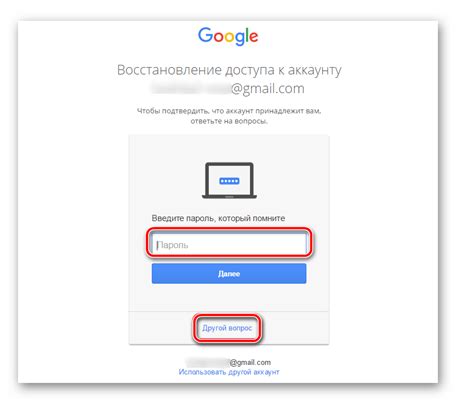
Забыли пароль от своей учетной записи в Gmail? Не волнуйтесь, восстановить его несложно. В этой пошаговой инструкции вы найдете все необходимые действия.
Шаг 1: Откройте страницу входа в учетную запись Gmail. Нажмите на ссылку "Забыли пароль?" рядом с полем для ввода пароля.
Шаг 2: В открывшемся окне введите адрес электронной почты, который был связан с вашей учетной записью Gmail. Нажмите кнопку "Далее".
Шаг 3: Введите последний пароль, которым вы помните. Если вы не помните пароль, нажмите на ссылку "Попробовать другой способ" или "Не помню".
Шаг 4: На следующем экране вам предложат несколько вариантов для восстановления доступа к вашей учетной записи. Вы можете выбрать восстановление через отправку кода на свой мобильный телефон или альтернативный адрес электронной почты. Выберите наиболее удобный для вас вариант и нажмите кнопку "Далее".
Шаг 5: Если вы выбрали вариант восстановления через отправку кода на свой мобильный телефон, введите полученный код в соответствующее поле. Если же выбрали восстановление через альтернативный адрес электронной почты, проверьте свою почту и следуйте инструкциям в письме.
Шаг 6: После успешного восстановления доступа к вашей учетной записи Gmail вы сможете создать новый пароль. Введите новый пароль дважды, чтобы подтвердить его.
Шаг 7: Поздравляю! Теперь вы можете использовать новый пароль для входа в свою учетную запись Gmail. Обязательно запомните его или сохраните в надежном месте.
Теперь, когда вы знаете, как восстановить пароль в Gmail, вы можете быть уверены, что всегда сможете войти в свою учетную запись и использовать все функции почтового сервиса Google.
Забыли пароль от учетной записи Gmail?

Если вы забыли свой пароль от учетной записи Gmail, не беспокойтесь, есть несколько способов восстановить его и получить доступ к вашей почте. Ниже мы расскажем вам о всех шагах, которые необходимо выполнить.
- Откройте страницу входа в Gmail и нажмите на ссылку "Забыли пароль?"
- На следующей странице введите свой адрес электронной почты и нажмите кнопку "Далее".
- Теперь вам нужно будет подтвердить, что вы являетесь владельцем учетной записи Gmail. Вы можете выбрать способ получения кода подтверждения: через SMS или по электронной почте.
- После получения кода подтверждения введите его на странице восстановления пароля.
- Установите новый пароль для вашей учетной записи Gmail. Пожалуйста, выбирайте надежный пароль, который будет сложно угадать.
- Поздравляю! Теперь вы можете использовать вашу учетную запись Gmail с новым паролем.
Не забудьте сохранить ваш новый пароль в надежном месте, чтобы избежать проблем в будущем. И помните, что регулярно менять пароли – это один из лучших способов защитить вашу учетную запись от несанкционированного доступа.
Шаг 1: Восстановление пароля через страницу входа
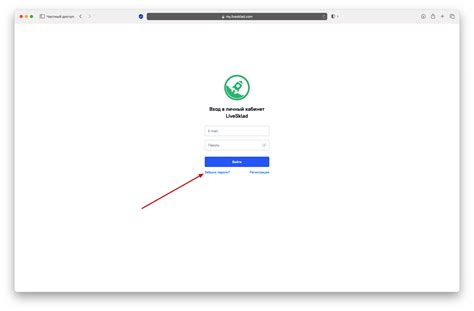
В случае, если вы забыли свой пароль от учетной записи Gmail, можно восстановить его через страницу входа. Для этого следуйте указанным ниже шагам:
- Откройте страницу входа в Gmail, введите свой адрес электронной почты и нажмите кнопку "Далее".
- Нажмите на ссылку "Забыли пароль?", расположенную под полем для ввода пароля.
- На следующей странице введите последний пароль, которым вы помните, или нажмите на ссылку "Пропустить", если вы не помните ни одного из своих паролей.
- Выберите способ восстановления аккаунта: через номер телефона или альтернативный адрес электронной почты, связанный с вашей учетной записью.
- Если вы выбрали восстановление через номер телефона, вам будет отправлено сообщение с кодом подтверждения.
- Введите полученный код подтверждения и нажмите кнопку "Далее".
- Если вы выбрали восстановление через альтернативный адрес электронной почты, вам будет отправлено письмо с дальнейшими инструкциями.
- Откройте письмо и следуйте указанным в нем инструкциям для восстановления пароля.
- После прохождения процедуры восстановления пароля вам будет предложено задать новый пароль для вашей учетной записи Gmail.
- После успешного завершения всех шагов вы сможете снова использовать свою учетную запись Gmail.
Шаг 2: Подтверждение личности

1. После ввода вашего адреса электронной почты, система Gmail предложит вам восстановить пароль с помощью подтверждения личности.
2. Введите последний пароль, который вы помните. Если вы не помните ни одного предыдущего пароля, нажмите на ссылку "Не помню".
3. На следующей странице вам будет предоставлено несколько опций для подтверждения вашей личности. Выберите наиболее удобный для вас способ (например, по смс, по электронной почте или через вопросы безопасности) и нажмите на соответствующую кнопку.
4. Если вы выбрали подтверждение личности через смс или электронную почту, вам будет отправлено сообщение с кодом подтверждения. Введите этот код в соответствующее поле.
5. Если вы выбрали подтверждение личности через вопросы безопасности, вам будут заданы заранее выбранные вопросы, на которые вы должны ответить. Ответьте на них правильно и точно.
6. После успешного подтверждения вашей личности, система Gmail позволит вам создать новый пароль для доступа к вашему аккаунту.
7. Введите новый пароль дважды для его подтверждения и щелкните на кнопку "Сохранить" или "Готово".
8. Теперь вы можете использовать новый пароль для входа в ваш аккаунт Gmail.
Шаг 3: Создание нового пароля

1. После успешной проверки вашей личной информации, вы будете перенаправлены на страницу создания нового пароля.
2. Новый пароль должен быть надежным и сложным для угадывания. Рекомендуется использовать комбинацию заглавных и строчных букв, цифр и специальных символов.
3. Обязательно запишите новый пароль в надежном месте для предотвращения его утери в будущем.
4. После создания нового пароля, нажмите кнопку "Продолжить" для завершения процедуры восстановления пароля.
5. Теперь вы сможете использовать новый пароль для входа в свою учетную запись Gmail.